
NETGEAR R6300v2に科学上网を導入する
前回の記事でルーターのファームウェアを書き換えた上で科学上网というプラグインを導入する方法について書きました。今回は実践編ということで、NETGEAR R6300v2という機種に梅林(Merlin)というファームウェアをインストールし、科学上网を導入した際の手順を記したいと思います。古い製品のせいか、当該記事のやり方ではうまくいかなかったので、それも併せてご紹介します。
◆◆◆警告◆◆◆
ファームウェアの書き換えに失敗した場合、ルーターが使えなくなる恐れがあります。当方や参照サイトの関係者は一切の責任を負うことができませんのでご注意ください。また、この記事の内容も含め、ルーター設定に関する問い合わせにはお答えすることは出来ませんのでご了承ください。
◆◆◆◆◆◆◆◆
NETGEAR R6300v2購入の経緯
https://github.com/hq450/fancyss の「支持机型/固件」という表を見ていて、科学上网プラグインを気軽に試せる安い機種は無いか検討していました。そんな折にフリマサイトで「R6300v2」と検索すると、なんと送料込みで2000円以下のものを発見。この安さなら万一文鎮化しても痛手が少ない、ということで即決で購入しました。
ファームウェアが適用できない?
上述の「支持机型/固件」に書かれた「R6300V2」のリンク先に飛ぶと、下の画像にあるようにtrxという拡張子のファームウェアが置いてありました。試しにダウンロードしてルーターの管理画面からアップロードすると、chk形式のファイルしか受け付けない旨のメッセージが表示されてしまいました。

しばらくネットで探しましたが、出てくるのは「百度网盘」という会員登録が必要なオンラインストレージばかりで、会員登録するには中国の電話番号が必須のようでした。それで、別のサイトにファームウェアが置いていないか諦めずに探したところ、koolcenter.comのこのページにchk形式のファイルがあるのを発見し、早速PCにダウンロードしました。

ただ、前述の3ファイルが「386」というバージョンなのに対し、こちらは「380」というバージョン。一抹の不安を抱えながら作業を続行します。
本体の初期化
ファームウェア更新の前に本体を初期化します。電源ボタン横のリセットボタンを爪楊枝で長押しして工場出荷時の状態に戻します。そして、本体底面の情報を基にPCからWiFi接続し、ブラウザーで 192.168.1.1 にアクセスして管理画面を開きます。ID=admin、パスワード=passwordでログインします。
ファームウェアの更新
管理画面にログイン後、「高度」というタブを開き、左のメニューから「管理者」→「ルーターのアップグレード」と進みます。そして「参照」ボタンを押して、PCにダウンロード済みのchk形式のファイルを選択します。「アップロード」ボタンを押して、次の画面で「はい」を押すとファームウェアの更新が始まります。画面上の注意書きにあるように、ファームウェアの更新中に電源をオフにしたり、リセットボタンを押したりしないように注意します。
ファームウェアの更新直後
2~3分すると「NETGEAR」というアクセスポイントが出現するので、PCからパスワード無しでWiFi接続します。そしてブラウザーで 192.168.50.1 にアクセスし、画面の案内に沿って管理画面のパスワードやWiFiのパスワードを入力し、最後に「应用本页而设置」を押します。これでWiFiのパスワードが設定されたので、PCから再度「NETGEAR」に接続し直します。


プラグイン導入の前準備
管理画面左側の「系统管理」を押し、タブメニューの「系统设置」を押します。そして、JFFSに関する2つのラジオボタンを両方「是」に、すぐ下の「Enable SSH」のプルダウンを「LAN only」にして、一番下のボタンを押して反映させます。(JFFSはプラグインのインストールに必須で、SSHを有効にした理由は後述)

プラグイン導入に手こずる
次にいよいよ科学上网プラグインのインストールに進むわけですが、最初にインストールを試みたのは、前回の記事で紹介したサイトのfancyss_arm_full.tar.gzというファイルです。このファイルをPCにダウンロードしたら、ルーター管理画面左下の「软件中心」を押し、タブメニューの「离线安装」を押します。

「ファイルの選択」ボタンからダウンロードしたtar.gzファイルを選択し、「上传并安装」を押します。すると以下のようなエラーが表示されました。
【2024年07月03日 21:25:23】: =======================================================
【2024年07月03日 21:25:23】: 检测到离线安装包:fancyss_arm_full.tar.gz 含非法关键词!!!
【2024年07月03日 21:25:23】: 根据法律规定,koolshare软件中心将不会安装此插件!!!
【2024年07月03日 21:25:23】: 删除相关文件并退出...
【2024年07月03日 21:25:23】: =======================================================エラーの内容を意訳すると、「(壁越えに関係した)違法な文字列を含むプラグインはインストールできませんよ」というものです。このエラーを回避するためには、PCからルーターにSSH接続して、あるコマンドを実行をする必要があります。
SSH接続してスクリプト書き換え
Windows11であれば(恐らくWin10も)SSHクライアントをインストールせずにコマンドプロンプトからSSH接続できます。コマンドプロンプトを起動後、下記のコマンドでルーターにSSH接続します。
ssh 192.168.50.1パスワードが求められるので、ファームウェア更新時に設定したルーター管理画面のパスワードを入力してエンターキーを押します。ログインが完了したら下記のコマンドを入力してエンターキーを押します。
sed -i 's/\tdetect_package/\t# detect_package/g' /koolshare/scripts/ks_tar_install.shこのコマンドの意味は、上述のいわゆる違法な文字列を検出する関数をコメントアウトする、というものです。このコマンドによって、ルーター上のプラグインインストールに関係するスクリプトが書き換わったので、Windowsのコマンドプロンプトは閉じます。
再度プラグイン導入を試みるが・・・
ブラウザーに戻り、ルーターの管理画面から上述のfancyss_arm_full.tar.gzをもう一度インストールしてみます。すると今度は下記のようなエラーが表示されました。
【2024年07月03日 21:26:01】: ====================== step 1 ===========================
【2024年07月03日 21:26:01】: 开启软件离线安装!
【2024年07月03日 21:26:01】: /tmp目录下检测到上传的离线安装包fancyss_arm_full.tar.gz,大小:32.7M
【2024年07月03日 21:26:01】: 尝试解压离线安装包离线安装包
【2024年07月03日 21:26:05】: 解压完成!
【2024年07月03日 21:26:05】: 准备安装shadowsocks插件!
【2024年07月03日 21:26:05】: 找到安装脚本!
【2024年07月03日 21:26:05】: 运行安装脚本...
【2024年07月03日 21:26:05】: ====================== step 2 ===========================
【2024年07月03日 20:26:06】: fancyss项目地址:https://github.com/hq450/fancyss
【2024年07月03日 20:26:06】: 退出安装!
【2024年07月03日 21:26:06】: 因为shadowsocks插件安装失败!退出离线安装!
【2024年07月03日 21:26:06】: ======================== end ============================原因は恐らく、今回導入したファームウェアが380というバージョンだったのに対し、プラグインの説明文には「带软件中心固件(≥384)」とあるので、ファームウェアのバージョンが古いということだと思います。中国語圏のネット情報ではこの機種のファームウェアを386にバージョンアップする方法も書かれていましたが、難易度が高そうなので断念しました。
別のプラグインを見つける
Trojan-GFWに対応した科学上网プラグインは諦めるしかないと思っていた矢先、こちらのページを発見しました。なんとバージョン380のファームウェアに対応していると書いてあるではありませんか!早速「380_armv5_packge」から辿り、最新のshadowsocks.tar.gzをダウンロードしインストールしました。
インストール完了後
プラグインのインストールが終わると、「软件中心」に「科学上网」が現れます。
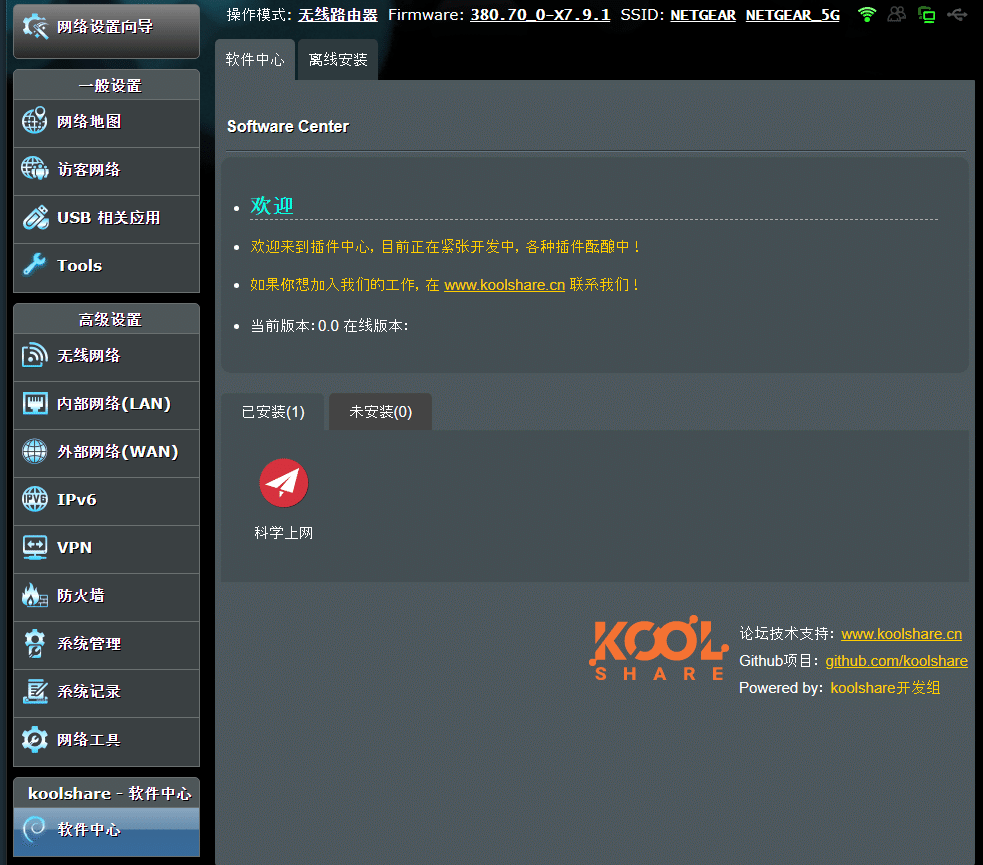
赤いアイコンをクリックするとポップアップが表示されるので、設定方法に沿って入力していきます。最後の画面で「保存&应用」を押してしばらくするとVPN接続が有効になります。

以上、紆余曲折がありましたが、NETGEAR R6300v2に科学上网のプラグインを導入するまでの記録でした。どなたかのお役に立てば幸いです。
-------------------------------
えだまめVPNについて詳しくはこちらをご覧ください。万一中国等からアクセスしにくい場合はミラーサイトをご覧ください。
-------------------------------
